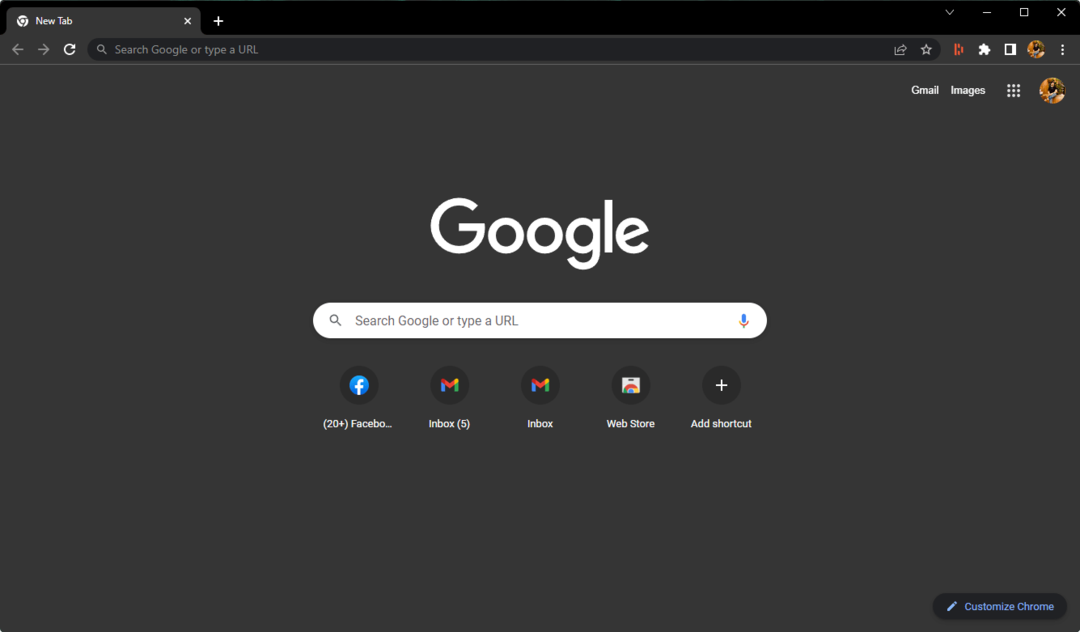Firefox Enterprise ได้รับการออกแบบมาสำหรับองค์กร แต่ก็ยังฟรี
- Firefox Extended Support Release (ESR) เป็นเบราว์เซอร์ระดับองค์กรดั้งเดิมที่พัฒนาขึ้นสำหรับองค์กรขนาดใหญ่ เช่น ธุรกิจ/มหาวิทยาลัย
- ส่วนที่ดีที่สุดคือคุณสามารถดาวน์โหลด Firefox ทุกเวอร์ชัน รวมถึงเวอร์ชันสำหรับองค์กรได้โดยไม่มีค่าใช้จ่าย
- แม้ว่าช่องทาง Rapid Release จะได้รับความนิยมในหมู่ผู้ใช้มากกว่า แต่เพื่อความเสถียรและความปลอดภัยที่มากขึ้น คุณควรดาวน์โหลดและติดตั้งเวอร์ชัน ESR ตามที่อธิบายไว้ในโพสต์นี้
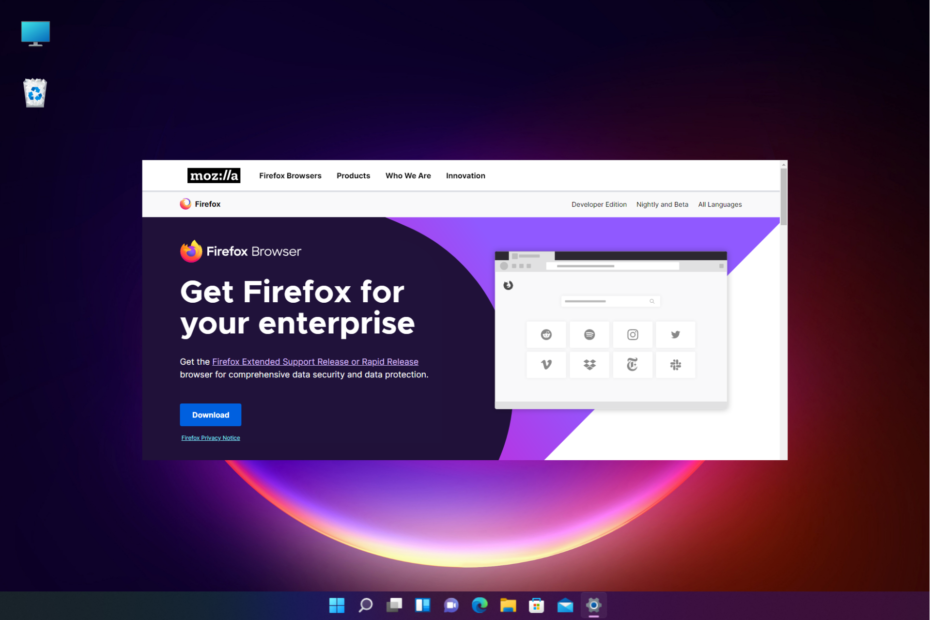
คุณสมควรได้รับเบราว์เซอร์ที่ดีกว่า! ผู้คน 350 ล้านคนใช้ Opera ทุกวัน ซึ่งเป็นประสบการณ์การนำทางที่สมบูรณ์แบบที่มาพร้อมกับแพ็คเกจในตัวที่หลากหลาย การใช้ทรัพยากรที่เพิ่มขึ้น และการออกแบบที่ยอดเยี่ยมนี่คือสิ่งที่ Opera สามารถทำได้:
- การย้ายข้อมูลอย่างง่าย: ใช้ Opera Assistant เพื่อถ่ายโอนข้อมูลออกจาก Firefox ในไม่กี่ขั้นตอน
- เพิ่มประสิทธิภาพการใช้ทรัพยากร: หน่วยความจำ RAM ของคุณถูกใช้อย่างมีประสิทธิภาพมากกว่า Firefox
- ความเป็นส่วนตัวขั้นสูง: รวม VPN ฟรีและไม่จำกัด
- ไม่มีโฆษณา: Ad Blocker ในตัวช่วยเพิ่มความเร็วในการโหลดหน้าเว็บและป้องกันการขุดข้อมูล
- ดาวน์โหลดโอเปร่า
หากคุณต้องการดาวน์โหลดและติดตั้ง Firefox สำหรับองค์กรของคุณบนระบบปฏิบัติการ Windows 10 และ 11 โพสต์นี้เหมาะสำหรับคุณในเวลาที่เหมาะสม
คุณสามารถเลือกรับรุ่น Rapid release หรือ Extended Support Release (ESR) ได้ อย่างไรก็ตาม คุณสามารถมั่นใจได้ถึงความปลอดภัยของข้อมูลและการปกป้องข้อมูลที่ยอดเยี่ยม
นอกจากนี้ คุณสามารถดูโพสต์โดยละเอียดของเราได้ที่ เบราว์เซอร์ที่ดีที่สุดสำหรับองค์กรตามความเร็วและความปลอดภัยเพื่อมุมมองที่แตกต่าง
ก่อนที่เราจะไปยังขั้นตอนการดาวน์โหลด เรามาทำความเข้าใจเพิ่มเติมเกี่ยวกับ Firefox สำหรับองค์กรกันสักนิดก่อน
Firefox สำหรับองค์กรคืออะไร?
Firefox Enterprise นำเสนอโซลูชันซอฟต์แวร์หลายตัวที่พัฒนาโดย Mozilla และแต่ละโซลูชันเหล่านี้ตอบสนองความต้องการขององค์กรแต่ละราย
เมื่อคุณรวมโซลูชันซอฟต์แวร์เหล่านี้ทั้งหมดเข้าด้วยกัน โซลูชันเหล่านี้รวมกันเป็น Firefox Enterprise
คุณสามารถเลือกช่อง Firefox Rapid Release (ยอดนิยม) หรือ Firefox Extended Support Release channel (ESR) ตามความต้องการของคุณ
Firefox ฟรีสำหรับ Enterprise หรือไม่
ในขณะที่บริษัทเสนอ Firefox เวอร์ชันพื้นฐานฟรีแก่ลูกค้าองค์กร (รวมถึงรุ่นรีลีสและ ESR) ผู้ใช้ยังมีตัวเลือกในการจ่าย $10 ต่อการติดตั้งสำหรับบริการระดับพรีเมียม
Mozilla ซึ่งเป็นองค์กรไม่แสวงหาผลกำไรได้เริ่มให้บริการระดับพรีเมียมใหม่นี้แก่ลูกค้าองค์กรในปี 2019 โดยเริ่มต้นที่ 10 ดอลลาร์ต่อผู้ใช้
อย่างไรก็ตาม ขณะนี้ยังไม่ทราบสถานะของบริการพรีเมียมสำหรับลูกค้าองค์กร
Mozilla Firefox ESR เวอร์ชันล่าสุดคืออะไร
เคล็ดลับจากผู้เชี่ยวชาญ:
ผู้สนับสนุน
ปัญหาเกี่ยวกับพีซีบางอย่างยากที่จะแก้ไข โดยเฉพาะอย่างยิ่งเมื่อเป็นเรื่องของพื้นที่เก็บข้อมูลที่เสียหายหรือไฟล์ Windows หายไป หากคุณประสบปัญหาในการแก้ไขข้อผิดพลาด ระบบของคุณอาจเสียหายบางส่วน
เราขอแนะนำให้ติดตั้ง Restoro ซึ่งเป็นเครื่องมือที่จะสแกนเครื่องของคุณและระบุข้อผิดพลาด
คลิกที่นี่ เพื่อดาวน์โหลดและเริ่มการซ่อมแซม
Firefox ESR เวอร์ชันล่าสุดคือ 102.1.0esr ซึ่งเปิดตัวครั้งแรกแก่ผู้ใช้ช่องทาง ESR เมื่อวันที่ 26 กรกฎาคม 2022
คุณสามารถดาวน์โหลดเวอร์ชันล่าสุดสำหรับ Windows 32 บิตและ 64 บิต (MSI), Windows ARM64/AArch64, macOS และสำหรับ Linux 32/64 บิต
เคล็ดลับด่วน:
Opera ร่วมมือกับ Google เพื่อช่วยให้คุณขยายธุรกิจในหลากหลายสถานที่ หากคุณต้องการใช้เว็บแอป เบราว์เซอร์ Opera ฟรีมีชุดยูทิลิตี้แถบด้านข้างในตัวเพื่อให้เข้าถึงได้ง่าย
Opera for Business ให้บริการด้านการจัดการ การจัดการสื่อสังคมออนไลน์ และชุดบริการโฆษณาที่กำหนดเองทั่วทั้งคลังของ Opera, Google และ Facebook

โอเปร่า
ลองใช้ Opera for Business หรือใช้เว็บแอปสำหรับพื้นที่ทำงาน เวิร์กโฟลว์ และโปรไฟล์ผู้ใช้ที่เป็นระเบียบมากขึ้น
ฉันจะดาวน์โหลดและติดตั้ง Firefox Enterprise ได้อย่างไร
- ดาวน์โหลด ไฟร์ฟอกซ์ ESRไปที่ เป็นทางการ ไฟร์ฟอกซ์ เว็บไซต์ และคลิกที่ ดาวน์โหลด ปุ่ม.
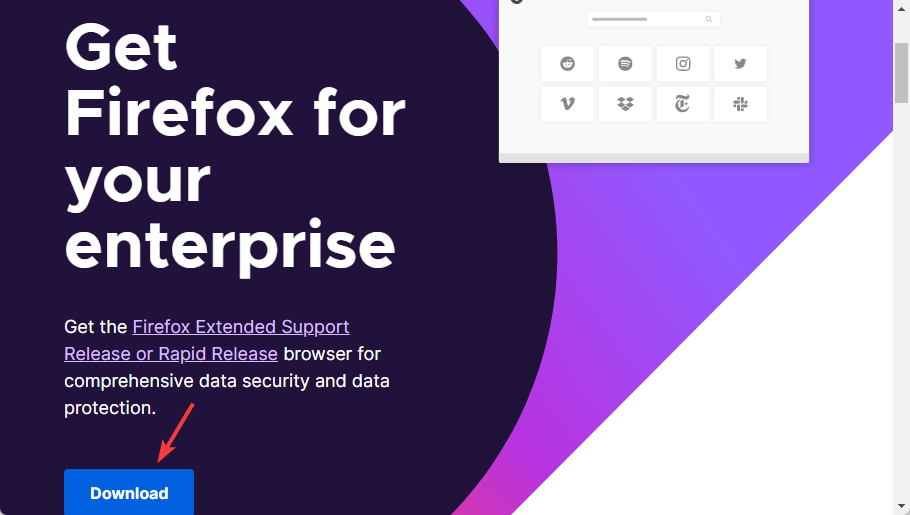
- ไปที่ Windows 32 บิต/64 บิต (เวอร์ชัน 32 บิตใช้ได้กับระบบ 64 บิตด้วย)
- จากเมนูแบบเลื่อนลงให้เลือก Firefox Extended Support Release (ESR).
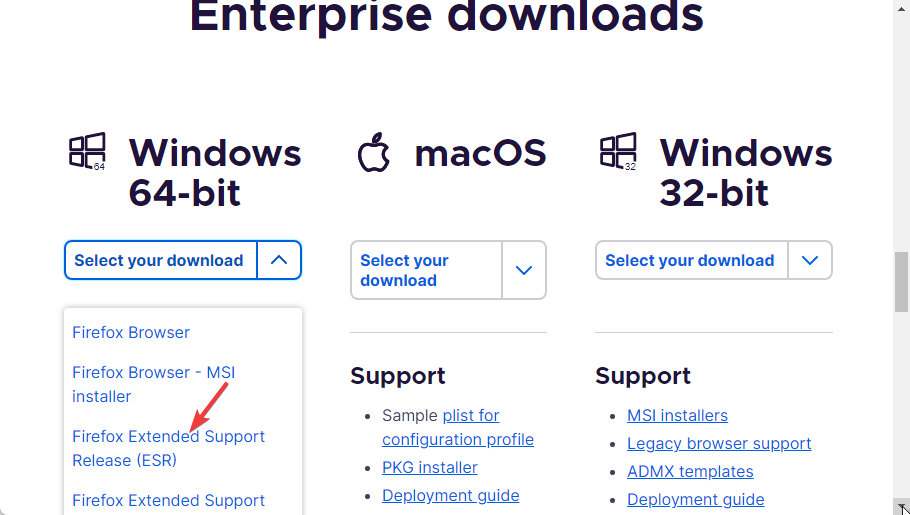
- ไปยังตำแหน่งที่คุณดาวน์โหลดไฟล์ .exe ไฟล์และดับเบิลคลิกที่ไฟล์ ตัวติดตั้ง Firefox ESR.
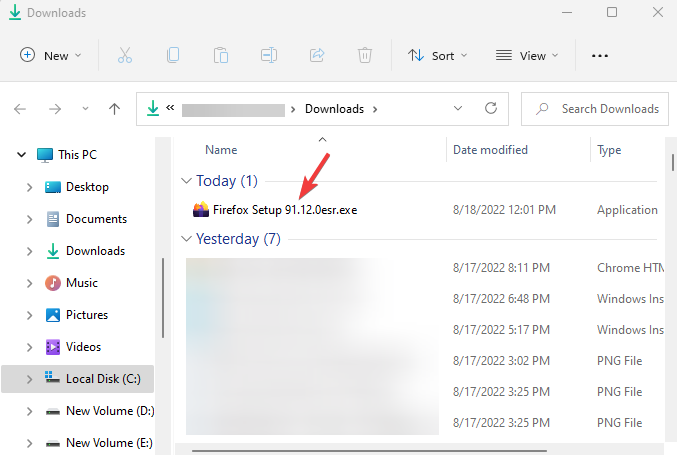
- เมื่อวิซาร์ดการตั้งค่าเปิดขึ้น ให้คลิก ต่อไป ดำเนินการต่อไป
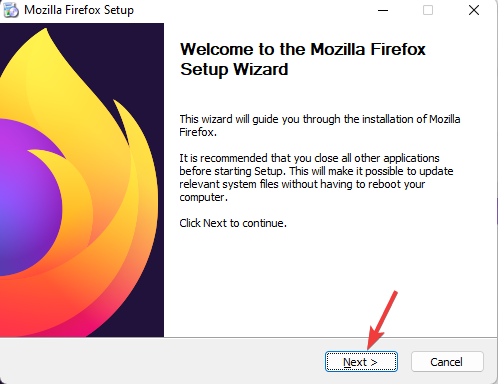
- บน ประเภทการตั้งค่า หน้า เลือก มาตรฐาน และกด ต่อไป.
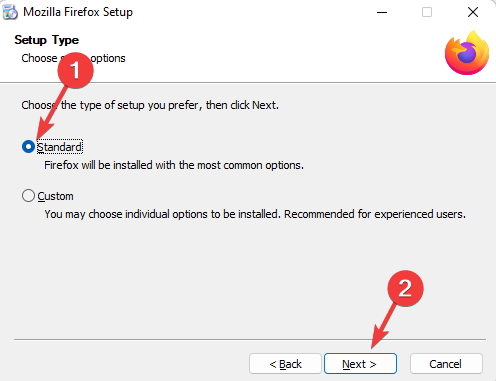
- อย่างที่คุณเห็น สรุป หน้าต่าง คลิกที่ อัปเกรด (หากคุณติดตั้ง Firefox ไว้แล้ว)
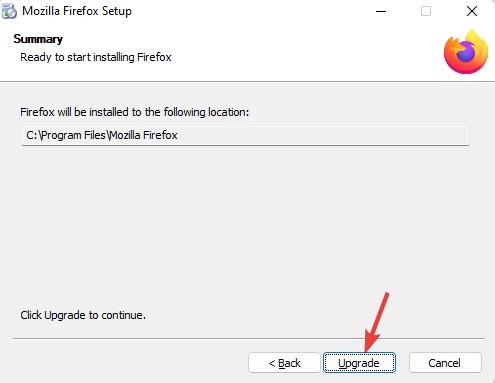
- เมื่อเสร็จแล้วให้คลิกที่ เสร็จ.
- คุณสามารถเลือกที่จะเลือกหรือยกเลิกการเลือก เปิด Firefox ทันที.
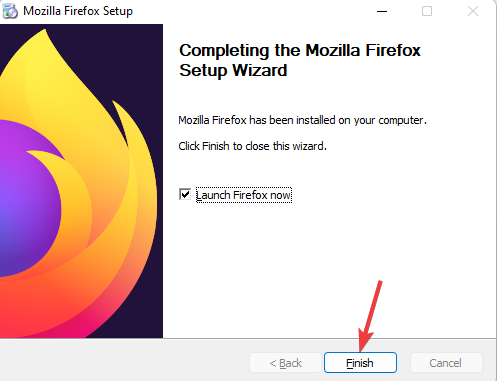
นี่คือคุณสามารถดาวน์โหลด Firefox Enterprise และติดตั้งได้สำเร็จ
หากคุณเป็นผู้ดูแลระบบที่มีประสบการณ์ คุณยังสามารถดาวน์โหลด โปรแกรมติดตั้ง Firefox Enterprise MSI (ESR) ตัวเลือกสำหรับทั้งเวอร์ชัน 32 บิตและ 64 บิต
บันทึก
Firefox ESR และ Firefox ต่างกันอย่างไร
ข้อแตกต่างบางประการระหว่าง Firefox ESR และ Firefox คือ:
- Firefox ESR ได้รับการออกแบบมาสำหรับองค์กรเป็นหลัก ซึ่งแตกต่างจากเวอร์ชันปกติสำหรับผู้ใช้ทั่วไป
- เวอร์ชัน ESR ไม่ได้มาพร้อมกับฟีเจอร์ล่าสุด แต่มีแพตช์ล่าสุดเพื่อความปลอดภัยและความเสถียรผ่านการอัปเดต
- คุณลักษณะบางอย่างในเวอร์ชัน ESR ถูกปิดใช้งานตามค่าเริ่มต้นเนื่องจากปัญหาด้านความปลอดภัยและความเสถียร
- Firefox 79 นำเสนอการเปลี่ยนแปลงใหม่ๆ มากมายที่ไม่มีในเวอร์ชัน ESR 78.1
- ไม่เหมือนกับ Firefox เวอร์ชัน ESR ไม่จำเป็นต้องลงนามส่วนขยาย
- ESR สามารถใช้ใบรับรองที่ติดตั้งใน OS ได้โดยไม่มีปัญหาใดๆ และไม่จำเป็นต้องติดตั้ง
- เราเลือกเบราว์เซอร์ที่มีประสิทธิภาพสูงสุด 15 อันดับสำหรับงานในสำนักงาน
- พีซีไม่เป็นไปตามข้อกำหนดสำหรับ Firefox: 3 วิธีในการแก้ไข
- โปรแกรมติดตั้งแพ็คเกจซอฟต์แวร์ที่ดีที่สุด 5+ รายการสำหรับ Windows [คู่มือปี 2022]
ด้วย Firefox ESR ตอนนี้คุณสามารถค้นหาปัญหาความเข้ากันได้กับแอปพลิเคชันของบริษัทอื่น เข้าสู่ระบบบัญชี Microsoft ที่ทำงานหรือโรงเรียนของคุณด้วยการลงชื่อเข้าใช้ครั้งเดียว และอื่นๆ อีกมากมาย
เมื่อคุณดาวน์โหลดและติดตั้ง Firefox รุ่น Enterprise สำเร็จแล้ว ตอนนี้คุณสามารถเพลิดเพลินกับคุณสมบัติที่ยอดเยี่ยมทั้งหมดพร้อมกับการอัปเกรดอัตโนมัติเป็นเวอร์ชันถัดไป
อย่างไรก็ตาม หากคุณกำลังพยายามที่จะ ติดตั้งเบราว์เซอร์ Firefox ปกติแล้วค้างอยู่คุณสามารถทำตามคำแนะนำของเราสำหรับวิธีการทดสอบ
สำหรับคำถามอื่น ๆ บน Firefox หรือเบราว์เซอร์อื่น ๆ โปรดฝากข้อความไว้ในช่องแสดงความคิดเห็นด้านล่าง
ยังคงมีปัญหา? แก้ไขด้วยเครื่องมือนี้:
ผู้สนับสนุน
หากคำแนะนำข้างต้นไม่สามารถแก้ปัญหาของคุณได้ พีซีของคุณอาจประสบปัญหา Windows ที่ลึกกว่านั้น เราแนะนำ ดาวน์โหลดเครื่องมือซ่อมแซมพีซีนี้ (ได้รับการจัดอันดับยอดเยี่ยมบน TrustPilot.com) เพื่อจัดการกับปัญหาเหล่านี้ได้อย่างง่ายดาย หลังการติดตั้ง เพียงคลิกที่ เริ่มสแกน ปุ่มแล้วกดบน ซ่อมทั้งหมด.